Instagram cierra la sesión solo: por qué, solución, iPhone
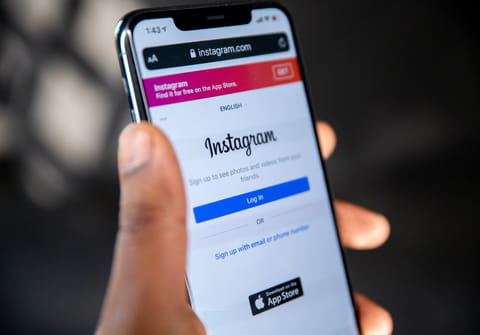
Instagram se ha convertido en una de las redes sociales más populares, tanto para uso personal como para tener perfiles profesionales de empresas y negocios, de ahí la importancia de tenerlo siempre a la mano. Si tu Instagram se cierra solo y te pide constantemente que inicies sesión, te explicamos por qué pasa y qué puedes hacer para solucionarlo.
¿Por qué Instagram se cierra solo?
Si tienes la aplicación de Instagram en tu móvil y cada vez que quieres usarla te pide que introduzcas tus datos para conectarte, o bien tienes el mismo problema de desconexión cuando estás viendo tu feed o quieres abrir una publicación que has visto en Facebook, puede convertirse en algo verdaderamente molesto. Muchos usuarios han reportado ya este 'bug', y las razones detrás de ellos pueden ser diversas. Vamos a ver algunas de ellas:
- Existe un fallo temporal en la aplicación: Las aplicaciones, así como cualquier software, pueden presentar pequeños fallos, especialmente cuando despliegas mejoras notables. Este tipo de problema es en realidad fácil de resolver, y a veces solo es cuestión de cerrarla y volverla a abrir cuando no responde.
- La app no ha sido actualizada: Aunque no es grave tardar un poco en actualizar tus apps, si no lo has hecho en meses puede ser que deje de funcionar correctamente.
- Tu móvil no ha sido actualizado en mucho tiempo: Del mismo modo, si no has actualizado el sistema operativo de tu móvil, es probable que varias aplicaciones comiencen a fallar.
- El error viene de Instagram: Aunque no es algo muy común, de vez en cuando varios usuarios reportan el mismo problema de funcionamiento en un lapso corto de tiempo, un fenómeno especialmente común con las actualizaciones (y razón por la cual suele haber un período de pruebas o versión beta). Si llega a ocurrir, una serie de reportes de fallo de la misma app notifica al equipo de desarrolladores para que implementen una solución lo antes posible.
- Tu teléfono ya no es compatible con las últimas versiones de Instagram: Si tienes el mismo móvil desde hace muchos años y ya no recibe soporte de actualizaciones, es probable que las apps comiencen a fallar, especialmente si has intentado actualizarlas. En ese caso, te recomendamos consultar nuestra guía para instalar versiones antiguas de apps en tu móvil.
- Un enlace de redirección te envía al navegador en vez de la app: Es bastante frecuente que al abrir una publicidad o publicación de Facebook que te redirige a una publicación, tienda en línea o reel de Instagram, se abra una ventana de tu navegador en lugar de la aplicación, y verás la pantalla de inicio de sesión si no te has conectado recientemente desde ahí. Aunque es algo muy molesto, lo mejor es entrar directamente a la app de Instagram y buscar la cuenta que ha hecho la publicación que te interesa para consultarla ahí directamente.
¿Qué hacer para que Instagram deje de cerrar tu sesión?
Ahora que conoces algunas de las razones detrás de este molesto problema, es momento de arreglarlo. Te damos las soluciones más comunes para que Instagram funcione sin sacarte de la app, y te aconsejamos probarlas una por una.
Verifica tu conexión a internet
Si Instagram tiene dificultades para cargar el feed o se queda congelado, lo primero que puedes hacer es cerciorarte de que no se trate simplemente de un problema de conexión. Puedes poner tu móvil en modo avión (la opción se encuentra deslizando el dedo de arriba hacia abajo en la pantalla para abrir el panel de control), esperar unos segundos y volverlo a conectar a la red.
Reinicia tu teléfono
Una de las soluciones más comunes que pueden solucionar pequeños problemas de funcionamiento es simplemente reiniciar tu móvil. Esto puede deberse a que tienes varias aplicaciones funcionando en segundo plano y la memoria RAM se satura, llevando a que las apps se cierren para evitar un daño en el Hardware. En el caso de Android, puedes mantener pulsado el botón de encendido durante unos segundos, luego presionar la opción Reiniciar y esperar un poco. Si usas un iPhone, debes mantener presionado el botón de encendido y el de subir volumen al mismo tiempo, hasta que la pantalla se oscurezca y veas la opción de apagado. Luego deberás presionar los mismos botones para volverlo a encender.
Después de reiniciar tu móvil, intenta utilizar nuevamente Instagram. Si no encuentras ya el problema de desconexión durante su uso, quiere decir que se trataba de un desperfecto pasajero. En general, te recomendamos reiniciar tu teléfono como primer paso para resolver problemas de tu móvil, así que no lo eches en saco roto.
Actualiza la aplicación
Quizás la causa detrás de estas desconexiones súbitas de Instagram sea una incompatibilidad entre la versión de la app que utilizas y aquella de tu sistema operativo. Para salir de dudas lo ideal es actualizarla directamente. Si usas Android, abre la Google Play Store, toca el icono de tu perfil y ve a Gestionar apps; verás una lista de aplicaciones con nuevas versiones disponibles. Ubica Instagram y pulsa Actualizar. En el caso de iPhone, ve a la App Store, pulsa en tu foto de perfil y desliza el menú hasta encontrar la app de Instagram; presiona Actualizar y espera unos minutos. Por otro lado, si no has actualizado el sistema operativo de tu móvil desde hace tiempo, es hora de hacerlo dirigiéndote a los ajustes. Una vez que ambos estén al día, prueba abrir Instagram y utilizarlo unos minutos para ver si el problema se ha solucionado.
Fuerza el cierre de la app
Cuando usas Instagram y vas al inicio de tu teléfono o navegas entre aplicaciones, en realidad esta se queda abierta en segundo plano. Lo que debes hacer para cerrar la aplicación por completo dependerá de tu móvil. Si utilizas iPhone, desliza el dedo de abajo hacia arriba y mantén pulsada la pantalla. Verás las ventanas de las apps que tienes abiertas en carrusel, y deberás mantener pulsado el dedo sobre la ventana de Instagram y deslizar por completo hacia arriba.
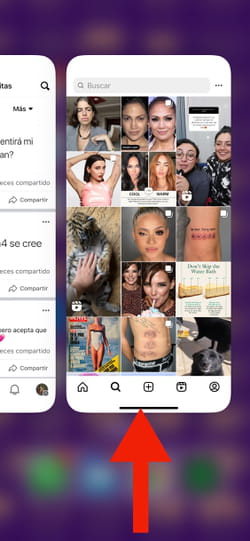
En Android, ve a los ajustes y luego dirígete a la sección de las aplicaciones. Pulsa sobre Instagram y presiona Forzar detención o Detener para que la app se cierre por completo. Verás una advertencia indicando que pueden presentarse errores al hacerlo, pero no te preocupes por eso. Cuando vuelvas a entrar a Instagram se reiniciará la app desde cero y podrás verificar que al navegar no te desconecte súbitamente.
Borra los datos y caché de Instagram
Cuando los desarrolladores implementan nuevas funciones, corrigen bugs o hacen cambios en la interfaz de la app, es posible que algunos errores queden guardados en la memoria caché del móvil, ocasionando problemas para ejecutarse. Esta solución tiene distintos métodos según el móvil. Para los usuarios de Android, ve a los ajustes de tu móvil, busca la sección relativa a las aplicaciones instaladas y pulsa sobre Instagram para acceder a su información. Debajo de las opciones para desinstalar o detener la app, verás la sección Memoria. Pulsa ahí y en la siguiente ventana selecciona Borrar datos y Borrar memoria caché. Espera un par de minutos a que termine el proceso y vuelve a entrar a la aplicación para verificar su correcto funcionamiento.
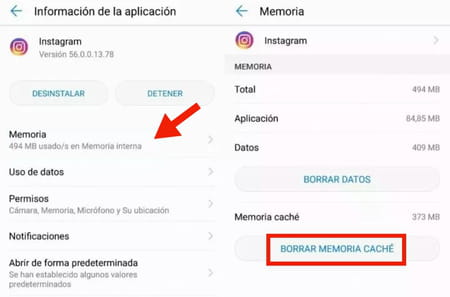
Si usas iPhone, ve a Ajustes > General > Almacenamiento del iPhone > Descargar aplicación, desliza la lista de aplicaciones y pulsa sobre Instagram. Luego, selecciona Desinstalar app. Esto borrará los datos almacenados en tu móvil y liberará espacio. Luego, podrás volverla a descargar desde la App Store. Recuerda que al hacer esto deberás introducir nuevamente tus credenciales para conectarte.
Revisa la configuración de tu móvil
El siguiente paso será revisar la configuración de tu móvil para verificar que no haya algún tipo de restricción al abrir la app de Instagram, especialmente si se ha cerrado tu sesión y ahora te es imposible conectarte y no sabes bien a qué se debe. Desde tu celular, dirígete a los ajustes y revisa que no tengas restricciones activadas, por ejemplo el Control Parental o el Modo de aislamiento en iPhone.
Desinstala y vuelve a instalar la aplicación
Ahora que has probado de varias maneras que Instagram no te desconecte de manera súbita, queda otra muy sencilla por probar. Simplemente elimina la app de tu teléfono para volverla a descargar y así corregir cualquier error potencial que haya ocurrido la primera vez que la instalaste. En Android, mantén pulsado el icono de la aplicación y llévalo a la Papelera para eliminarla. En iPhone, mantén pulsado el icono de Instagram y selecciona Eliminar app > Eliminar app. Por último, dirígete a la Google Play Store o la App Store respectivamente para bajar Instagram de la nube y revisa que funcione correctamente.
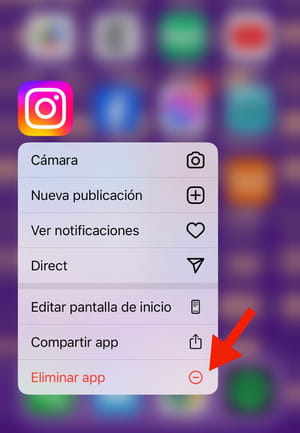
Desinstala apps de terceros vinculadas a Instagram
Si utilizas aplicaciones de terceros para programar tus publicaciones, conseguir más seguidores o cualquier otra función que interactúe directamente con Instagram, es probable que sea reconocida como una amenaza de seguridad o que interfiera con el funcionamiento de esta red social. Lo mejor en estos casos es simplemente eliminarlas, especialmente si no se trata de programas reconocidos y seguros, por más atractivos que parezcan. Del mismo modo, si tienes comportamientos que Meta podría detectar como los de un bot (publicar muchas veces el mismo comentario en poco tiempo, seguir cuentas masivamente, etc.) puede que limite tu cuenta temporalmente.
Inicia sesión desde otro dispositivo
Si puedes, intenta iniciar tu sesión desde otro móvil para ver si el problema está en tu dispositivo. Alternativamente puedes conectarte desde una tablet o desde tu ordenador. Toma en cuenta que es bastante común que, al entrar a Instagram desde tu PC, ocurran errores al momento de cargar el feed o querer entrar a otros perfiles. Esto se debe a que la red social privilegia el uso de la aplicación, especialmente para dispositivos portátiles. Si entras a tu cuenta desde otro móvil, puede pasar que Instagram te pida una verificación biométrica, en cuyo caso aparecerá una pantalla con cámara activada como si fueras a tomarte una selfie, con un círculo en el centro donde tendrás que enfocar tu rostro. Luego, tendrás que hacer una serie de movimientos siguiendo las instrucciones en pantalla. Una vez que tu cuenta haya sido verificada, puedes intentar conectarte desde el teléfono que te causa problemas.
Cambia tu contraseña
Puede ser que hace mucho no hayas iniciado sesión en Instagram manualmente y que estuvieras acostumbrado a que permaneciera abierta tu sesión. Sin embargo, por motivos de seguridad, cada cierto tiempo Meta puede pedirte que vuelvas a ingresar tus datos de conexión. En caso de que haya una discrepancia entre la contraseña que recuerdas y la que registraste, lo mejor será que cambies directamente la contraseña. Para ello, pulsa en "¿Has olvidado la contraseña?" e introduce el número de teléfono asociado a tu cuenta o tu correo electrónico para recibir un código de recuperación. Una vez que crees la nueva contraseña, inicia sesión y revisa que el problema haya desaparecido.
Alternativamente puedes entrar a tu perfil en Instagram, pulsar en las tres barras horizontales y seleccionar Configuración y privacidad > Centro de cuentas > Contraseña y seguridad > Cambiar contraseña. Selecciona tu cuenta de Instagram, ingresa la contraseña actual y crea una nueva. Por último, presiona Cambiar contraseña para confirmar tu selección. Esto puede ser útil si piensas que Instagram te saca de tu cuenta porque hay otra persona conectándose desde un dispositivo desconocido.
Reporta el problema a Instagram
Si todo lo anterior ha fallado, te queda un último recurso: reportar el problema directamente a Instagram. Para esto, abre la aplicación, dirígete a tu perfil y luego a las tres barras para abrir la configuración. Selecciona Ayuda > Reportar un problema. Luego presiona en Vuelve y sacude el teléfono. Navega justo como lo hacías antes de que Instagram te sacara y sacude tu móvil de un lado a otro. Esto hará que se envíe un reporte de tu actividad al equipo técnico. A partir de ahí, sigue las instrucciones para recibir ayuda.
